이 포스팅은 쿠팡 파트너스 활동의 일환으로 수수료를 지급받을 수 있습니다.
왜 ‘지금’ Windows 11인가?

윈도 10의 무료 보안 업데이트는 2025년 10월 14일부로 종료됩니다. 그때부터는 유료 ESU(Extended Security Updates)를 구매하지 않는 이상 취약점을 그대로 방치해야 하죠. Microsoft는 “최신 OS로 업그레이드해 하드웨어 기반 보안을 활용하라”고 공식 권고하고 있습니다.
여기에 AI 기능 ‘코파일럿(Copilot)’과 최신 24H2 빌드가 도입한 Click-to-Do, 자동 HDR 최적화 같은 생산성 군단까지 합세했습니다. 같은 PC라도 OS만 바꿔도 전력 효율과 성능이 눈에 띄게 달라지니, 2025년은 더 이상 미룰 수 없는 전환점입니다.
설치 전 준비 체크리스트 (5단계)
| 단계 | 무엇을/왜 | 확인 방법 |
|---|---|---|
| ① 사양 점검 | 64비트 CPU 1 GHz+, RAM 4 GB+, 저장공간 64 GB+, TPM 2.0, Secure Boot 필수 | 설정 → 시스템 → 정보 & tpm.msc 실행 |
| ② 데이터 백업 | USB 제작 과정에서 드라이브가 완전 포맷 | 외장 HDD·클라우드(OneDrive) |
| ③ 최소 8 GB USB | 설치 미디어 쓰기 전용, 용량 클수록 좋지 않음(포맷 후 일반 저장용으로 불편) | |
| ④ 안정적 인터넷 | ISO 이미지(약 6 GB) + 패치 다운로드 | 10 Mbps 이상 권장 |
| ⑤ 관리자 권한 | 회사 PC면 IT 팀 승인 필수 | – |
USB 부팅디스크 만들기 – Media Creation Tool
- USB 연결 후 Windows 11 다운로드 페이지 접속.
- ‘설치 미디어 만들기’ 아래 지금 다운로드.
- 실행 → 동의 → 언어·에디션 자동 선택(필요 시 체크 해제 후 수동 설정).
- USB 플래시 드라이브 선택 → 목록에서 내 USB 선택 → 다음.
- 이때 USB는 즉시 포맷·파티션 재구성, 이전 파일 모두 삭제되니 반드시 백업!
- ‘Windows 11 설치 미디어를 만드는 중…’(약 10–20 분). 완료되면 “USB 드라이브가 준비되었습니다.”
TIP – 설치 USB를 만든 직후 탐색기에 ‘ESD-USB’로 표시되면 성공.
BIOS 부팅 순서 바꾸기
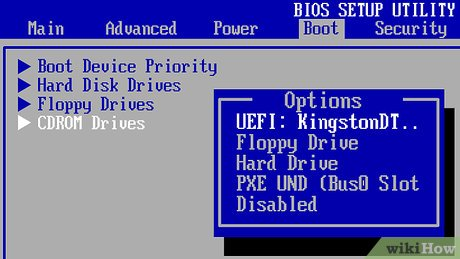
- 설치하려는 PC에 USB 장착.
- 전원 ON 직후 F2/DEL/F12(제조사별 차이) 지속 반복 → UEFI 설정 진입.
- Boot Priority(부팅 우선순위) 1번을 USB Storage로 이동 → 저장 후 종료(
F10). - TPM 2.0과 Secure Boot가 꺼져 있으면 Enable로 변경.
설치 마법사 100 % 따라잡기
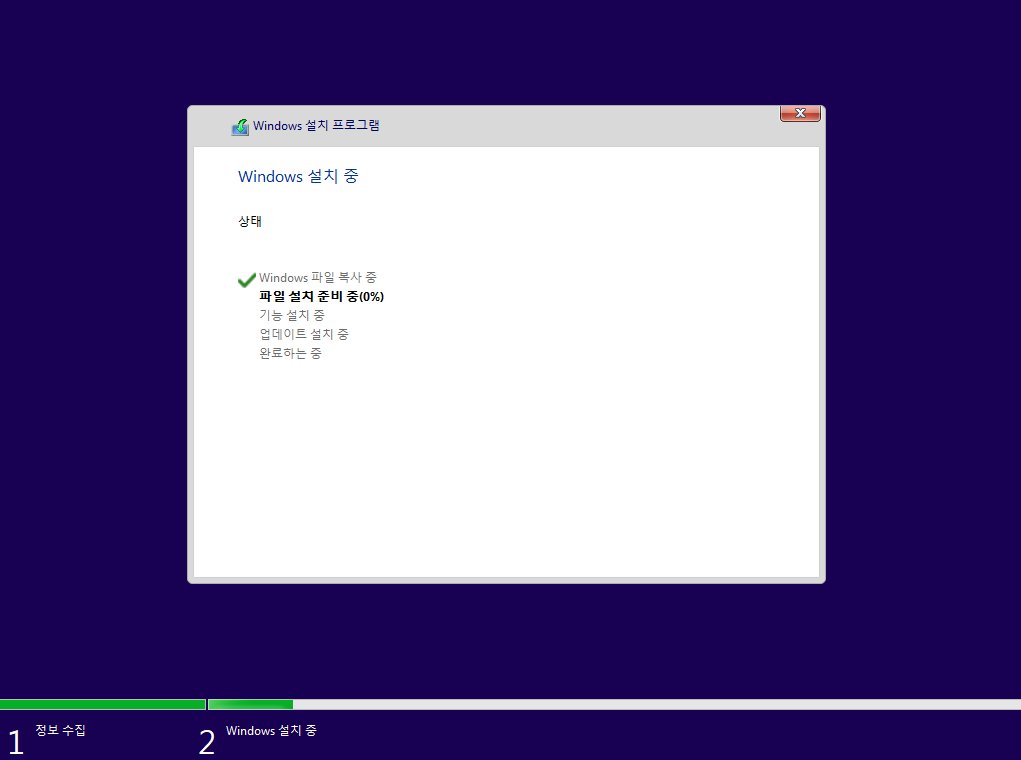
- 파란 Windows 로고 등장 후 언어·키보드 확인 → 다음.
- 지금 설치 클릭.
- 정품 키가 있으면 입력, 없다면 ‘제품 키 없음’ 으로 건너뛰기(설치 후 디지털 라이선스 인증 가능).
- 에디션(Home·Pro 등) 선택 → 약관 동의 체크 → 다음.
- 설치 유형에서 ‘사용자 지정(Windows만 설치)’ 선택—클린 설치 루트.
- 파티션 화면:
- 기존 C:를 선택 → 삭제 → 할당되지 않은 공간 → 새로 만들기 → 적용
- 100 MB EFI·16 MB MSR 등 자동 생성 OK.
- 파일 복사 → 기능 설치 → 업데이트 설치 단계 진행(5-15 분, PC 사양 의존).
- 자동 재부팅 뒤 OOBE: 국가 → 키보드 → 네트워크 → Microsoft 계정(또는 오프라인) → PIN 설정 → 개인정보 옵션.
- 바탕화면 진입하면 설정 → Windows Update → 업데이트 확인 두 번 이상 반복 적용.
흔한 오류 & 솔루션
| 오류 코드/현상 | 주요 원인 | 빠른 해결책 |
|---|---|---|
| “이 PC는 Windows 11을 실행할 수 없습니다” | TPM 2.0·Secure Boot OFF | BIOS에서 두 옵션 Enable → 재시도 |
| 0x8007000D ISO 오류 | 이미지 손상 | ISO 재다운로드, 다른 USB 사용 |
| 설치 후 무한 재부팅 | 외장 USB 그대로 꼽힘 | 첫 재부팅 직후 USB 제거 |
| 네트워크 드라이버 미인식 | 제조사 최신 드라이버 누락 | 스마트폰 테더링 후 제조사 LAN/Wi-Fi 드라이버 설치 |
설치 후 꼭 해야 할 5가지
- 누적 패치 & 드라이버 업데이트(설정 → Windows Update).
- Microsoft 스토어 열어 ‘앱 업데이트’ 전부 진행: Clipchamp·Photos 등 최신화.
- 윈도우 보안 (Defender) → ‘바이러스 및 위협 방지’ 빠른 검토.
- 시스템 복원 지점 만들기: “설치 직후” 상태를 한 번 저장해 두면 향후 롤백 OK.
- ‘Ctrl + Windows + C’로 Copilot(AI 도우미) 실행—업그레이드 체감 극대화.
FAQ
Q. 윈도 10에서 업그레이드했는데 10일 지나서 마음이 바뀌면?
답: 10일 경과 후엔 ‘이전 버전’ 버튼이 사라집니다. 만든 USB로 윈도 10 ISO를 다시 클린 설치해야 합니다.
Q. 설치 미디어를 24H2가 아닌 23H2로 만들었어요. 재작업해야 하나요?
답: 설치 후 Windows Update에서 자동으로 24H2로 올려 줍니다. 다만 최신 ISO를 쓰면 초기 업데이트 시간이 단축돼 효율적입니다.
Q. 오래된 PC라 TPM 2.0이 없어요. 우회 설치해도 될까요?
답: 가능은 하지만 추후 누적 패치가 막힐 위험, 드라이버 충돌, 하드웨어 기반 보안의 부재가 치명적입니다. Microsoft도 공식 지원하지 않습니다. 업그레이드용 하드웨어 투자 vs. ESU 구매를 비교해 보세요.
맺음말 – “오늘 만든 USB가 5년의 보안을 책임진다”
백신보다 강력한 것은 최신 OS입니다. 설치 USB 하나만 있어도 재난 복구, 지인 PC 119 지원, 사무실 신규 PC 세팅까지 ‘만능 열쇠’처럼 활용할 수 있죠. 지금 바로 8 GB USB를 꺼내 Media Creation Tool을 실행해 보세요. 하루 30 분 투자로, 2025년 이후 5년의 보안·성능·AI 생산성을 확보할 수 있습니다. ‘윈도우11 설치’는 더 이상 전문가 전용 프로젝트가 아닙니다—당신도 할 수 있습니다! 🚀
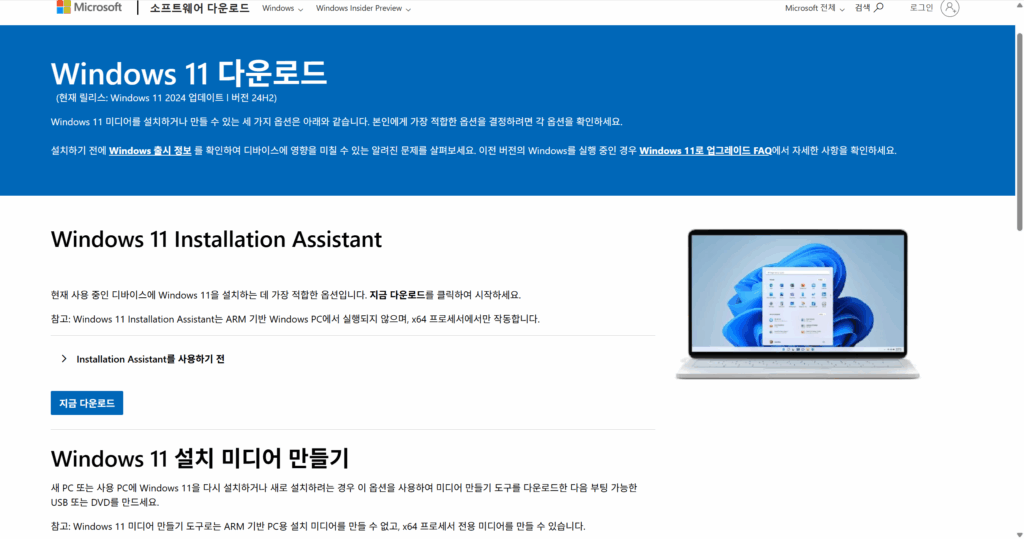
댓글 남기기